
Mündəricat:
- Müəllif John Day [email protected].
- Public 2024-01-30 07:47.
- Son dəyişdirildi 2025-01-23 12:54.

Tam işləyən taxta Super Nintendo Əyləncə Sistemlərimi qürurla təqdim edirəm. Təlimatımı taxta Super Nintendo Gamepad necə quracağımı yazmamışdan əvvəl, indi konsolu necə quracağınızı sizə göstərməyin vaxtıdır. Taxta qutu, bir -birinə yığılmış və yapışdırılmış çoxlu kontrplak təbəqələrdən hazırlanmışdır. Aşağıdakı addımlarda, faylları lazer kəsmə üçün necə hazırlayacağınızı, hansı elektronikaya ehtiyacınız olduğunu, hər şeyə necə qoşulacağınızı və konsolu necə cilalayıb bitirəcəyinizi göstərəcəyəm.
Bu təlimatı sevirsinizsə, bu təlimatın sonunda Gamelife Yarışmasında mənə səs verin. Təşəkkürlər.
Addım 1: Parça və Alətlərin Hazırlanması

Ağac
4 mm kontrplak
Elektronika
Raspberry Pi (A, A+, B, B+, 2, Sıfır və ya 3) - ən yaxşı performans üçün Raspberry Pi 3 Model B+istifadə edin
Kabel bağlamaları (moruqdan xarici qutuya qədər bütün bağlamaları əldə etmək üçün)
Düymə
Tel
Alətlər
Lasercutter
PC və ya Mac
Nipper
Lehimleme dəmir
Yapışqan
Sır
Tornavida
Proqram təminatı
Retro Pi
Təhlükəsiz Raspberry Python Skript
Addım 2: Dava üçün faylları kəsmək




Əvvəlcə hamar bir səth əldə etmək üçün daha sonra zımpara etmək istədiyim bir dilimlənmiş 3D sənəddən hazırlamağa çalışdım. Ancaq bütün sistemimi təqdim etmək istədiyim bir ticarət sərgisi ilə əlaqədar vaxt problemlərindən ötəri vaxtında bitirmək üçün daha sadə bir versiya etməyə qərar verdim. Orijinal plana davam edə bilərsiniz, buna görə onu qurmağın hər iki yolunu yazacağam.
3 ölçülü sənədlər kəsildi
Super Nintendo Sisteminin 3 ölçülü bir faylı ilə başladım, özünüz tikə və ya internetdən bir stl faylı əldə edə bilərsiniz, məsələn:
www.thingiverse.com/thing:982108
İndi bərk cisimi birdən çox təbəqəyə kəsmək məcburiyyətindəsiniz ki, sonradan korpus tikilsin. Burada əldə edə biləcəyiniz Autodesk -dən Fusion 360 üçün Slicer istifadə edirəm:
apps.autodesk.com/FUSION/az/Detail/Index?i…
Əvvəlcə stl faylınızı idxal edin. Sonra obyektin ölçüsünü seçin, ölçüləri təxminən: 240x200x70 mm, yalnız sabit nisbətli bir ölçü seçin.
İndi tikinti texnikası üçün "yığılmış dilimlər" seçin. Dilimləmə istiqaməti olaraq aşağıya 90 ° bir açı seçdim. Ancaq paralel bir istiqamət də sınaya bilərsiniz, ancaq daha çox təbəqə əldə edəcəksiniz. Səhvlər üçün önizləməni yoxladıqdan sonra faylları ixrac edə bilərsiniz. Parçaları düzgün yerə yığmaqla bağlı problemlərin qarşısını almaq üçün ortasında hər hissədə eyni mövqedə olan bir kvadrat olan bir raf yerləşdirdim. Daha sonra hər bir hissəni düzgün vəziyyətdə yığmaq üçün bir kvadrat boru istifadə etdim. Qutuya uzatma fişləri və bağlama düymələri üçün uyğun açılışlar qoymağı unutmayın. Gələcəkdə dəyişikliklər etmək üçün qutunun altındakı bir açılış lövhəsi haqqında da düşünün.
Sadə versiya (bitirdiyim)
Dilimlənmiş SNES -dən 3 fərqli hissə götürüb sadə formalara çevirdim. Sonra onları SNES kimi bir forma əldə etmək üçün çoxaltdım. Təmiz bir görünüş üçün hava açılışlarını sadələşdirdim. USB hub açılışlarını əlavə etdikdən sonra düymələr və usb hub bağlamaları üçün qapaq üçün iki əlavə sənəd hazırladım.
Addım 3: Lazer kəsmə

İndi faylınızı lazer kəsmə üçün hazırlayın, bu, lazer kəsicinizə uyğun doğru rəng və qalınlıq parametrlərini etməlisiniz. Lazer kəsici parametrləri üçün də eyni, lazer kəsiciyə və istifadə etdiyiniz materiala görə güc, sürət və qətnamə seçin. Vyanadakı "Happylab" adlı makerlabdan bir Trotec Speedy 400 (80 Watt) istifadə etdim! Onlara böyük qışqırıq, xidmət və böyük cəmiyyət üçün təşəkkürlər! Bu nöqtədə bir xəbərdarlıq, oymasından sonra ağacın şüşələnməsi ilə boyanacaq gözəl bir oyma əldə etmək üçün lazer kəsmədən əvvəl kontrplakımı üst hissələrə düzəltdim. Ancaq fərqli üsullar var, rəngli oyma əldə etmək üçün oymağı rənglə doldurub ağacı zımpara da edə bilərsiniz.
Addım 4: Yapışqan




Parçaları hissə -hissə birləşdirmək üçün standart bir ağac yapışqan istifadə edin. Hər şeyi düzgün vəziyyətdə saxlamaq üçün kvadrat borudan istifadə edin və hissələrə daxil edin. Demək olar ki, hamısını yapışdırdıqdan sonra, alt və üst hissə istisna olmaqla, rafı bir az mişarla birlikdə kəsə bilərsiniz. Bundan sonra alt və üst hissəni digər hissələrə yapışdıra bilərsiniz.
Addım 5: Rəsm / Cilalama
Bu addımda konsolun sadə versiyasına keçdim.
İndi hansı rəngə və ya görünüşə üstünlük verəcəyiniz sizə bağlıdır. Xam qovaq kontrplak görünüşünün öz cazibəsi var, ancaq əşyanı rəngləyərək daha keyfiyyətli bir görünüş əldə edə bilərsiniz. İki fərqli şir növündən istifadə etdim. Amma taxta hissələri kəsməmişdən qabaq şüşələmişəm. Taxta üst hissələrdən bir neçəsini istehsal edə və hansı boyanın və ya sırın sizin üçün ən yaxşı göründüyünü sınaya bilərsiniz. Rəsmi kəsmə və oyma işlərindən sonra etdim, amma düşünürəm ki, kəsmədən əvvəl rəsm çəkmək daha asandır.
Addım 6: Elektron komponentlər



Konsolun ürəyi, emulator rolunu oynayan moruq piidir. Orada "Retropiya" adlanan All-In-One Sistemi var. Ətraflı məlumatı "Proqram təminatı" bölməsində tapa bilərsiniz.
Bir USB hubına ehtiyacınız olan 4 -ə qədər gamepad bağlamaq üçün 4 telli bir çevik seçdim:
www.amazon.de/Flexible-Modell-Verteiler-No…
Möhkəm birini də istifadə edə bilərsiniz, amma sonra bağlamalar üçün boşluğu artırmalısınız. Ən kiçik həll olduğu üçün bunu daha çox sevirəm.
Ayrıca bir audio jak, Micro USB və HDMI bağlantısı lazımdır. Əlaqələri bağlamaq üçün uzatma kabelləri aldım. Birlikdə lehimlənmiş tel və fişlərlə öz uzantılarınızı da qura bilərsiniz.
Raspberry Pi -nin enerji təchizatından ayrılmadan əvvəl bağlanma rejiminə ehtiyacı var. Bunu "bağlama sistemi" ni seçərək Retropie menyusunda edə bilərsiniz və ya bir python skript yaza və bir düyməni Raspberry Pi ilə bağlaya bilərsiniz. "Proqram təminatı" bölməsində ətraflı təlimat tapa bilərsiniz.
Addım 7: toy
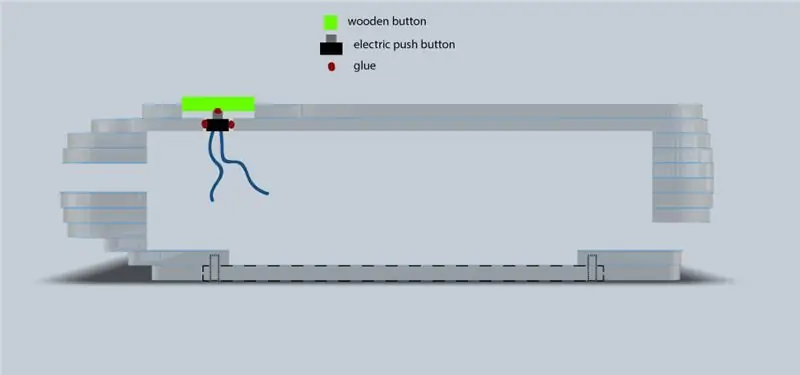


İndi hər şeyi bir yerə yığmağın vaxtı gəldi. Uzatma kabelini korpusun deliklərinə yerləşdirin və yerinə yapışdırın. USB hub fişləri ilə də eyni şeyi edin. Uzantının digər tərəfini moruğa bağlayın və qutunun ortasına qoyun. Alt lövhəni korpusa vidalayın. Sonda qutuya sadə bir düyməni qoydum. Kiçik taxta düymə düymənin üstünə yapışdırılır.
Addım 8: Proqram təminatı
Qeyd edildiyi kimi, OS olaraq Raspbian və Retropie istifadə etdim.
"RetroPie tam bir OS -nin üstündə oturur, onu mövcud bir Raspbian -a quraşdıra və ya RetroPie şəkli ilə başlaya və daha sonra əlavə proqram əlavə edə bilərsiniz. Bu Səndən asılıdır."
retropie.org.uk/
lifehacker.com/how-to-turn-your-raspberry-…
Raspberry Pi üçün düyməni bağlayın
forum.arcadecontrols.com/index.php?topic=14…
Addım 9: Nəticə

Sonda Super Wood Əyləncə Sisteminin nəticəsindən çox məmnun oldum. Digər həllini atdım, amma bəlkə də bəziləriniz sınayacaqsınız! İndi Super Wood Əyləncə Sistemi tamamlandı, gamepad və konsol. Taxta və retro oyunun tam zövqü! İstehsalda simsiz bir gamepad var. Hazır olanda bir şəkil yükləyəcəyəm!
Bütün dəstəkçilərimə təşəkkür edirəm və yenidən düzəltməkdən məmnunam!
Tövsiyə:
Taxta Super Nintendo Əyləncə Sistemi (SNES): 11 addım

Taxta Super Nintendo Əyləncə Sistemi (SNES): Vyanadakı bir istehsalçı-yarmarkada, taxta bir Super Nintendo Əyləncə Sisteminə (SNES) rast gəlmək xoşuma gəldi. Uşaqlıqda böyük qardaşımla belə bir oyun konsolu ilə oynayırdım. Yenidən Super Marioya aludə olduğumu tanıyanda
Baxış: Ev Əyləncə və Təhlükəsizlik Sistemi: 6 addım

Baxış: Ev Əyləncə və Təhlükəsizlik Sistemi: Tətbiq haqqında Bu IOT sistemi Ev Əyləncə və Təhlükəsizlik Sistemidir. Təhlükəsizlik Tap RFID Kartı və girişləri Firebase -də saxlanılır. İcazə verilsə, sülh yolu ilə daxil ola bilərsiniz və şəkil icazəsiz olaraq S3 -ə yüklənir və yüklənir. müdafiə saniyəsi
Sevimli və Güclü Taxta Robot Qoluna Birləşmək üçün Bir neçə Taxta Necə İstifadə Edilir: 10 Addım

Sevimli və Güclü Taxta Robot Qoluna Birləşmək üçün Bir neçə Taxta Parçadan Necə İstifadə Edilir: Robot qolunun adı WoodenArmdır. Çox yaraşıqlı görünür! WoodenArm haqqında daha ətraflı məlumat almaq istəyirsinizsə, www.lewansoul.com saytına müraciət edin. İndi WoodenArm haqqında bir giriş edə bilərik, davam edək
Əyləncə üçün Faraday: Akkumlyatorsuz Elektron Zar: 12 Addım (Şəkillərlə birlikdə)

Əyləncə üçün Faraday: Akkumlyatorsuz Elektron Zar: Əzələdən işləyən elektron cihazlara böyük maraq var ki, bu da batareyasız LED məşəl kimi tanınan Əbədi Məşəlin müvəffəqiyyəti ilə əlaqədardır. Batareyasız məşəl LED-ləri gücləndirmək üçün bir gərginlik generatorundan ibarətdir
Nintendo Əyləncə Sistemi Kartuş Saatı: 7 Adım (Şəkillərlə birlikdə)

Nintendo Əyləncə Sistemi Kartuş Saatı: Bir müddət əvvəl dostum Carolyn Main Milad üçün dostları üçün bir neçə NES kartuş saatı hazırladı. NES Kartuş Saatının möhtəşəmliyi bütün ölkələrə yayılmalıdır. İndi internetə girib bir dənə ala bilərsiniz … AMMA: 1) Hamımız bilirik ki
